Actualización de plantillas de galería
Todas las experiencias de la Galería se basan en una plantilla. Cuando crea una nueva experiencia, el primer paso es seleccionar una plantilla para usar. La plantilla controla el diseño general y el estilo de la experiencia. Con el tiempo, Brightcove puede realizar nuevas funciones y mejoras en las plantillas. Brightcove no enviará actualizaciones importantes de plantillas a las experiencias existentes. Los editores son responsables de actualizar sus experiencias para usar nuevas plantillas y luego de probarlas antes de publicarlas.
Determinar cuándo están disponibles las actualizaciones de la plantilla
Si tiene alguna experiencia que requiera actualizaciones de la plantilla, se mostrará un banner en la parte superior de la página cuando se abra el módulo Galería. Haga clic en el enlace para mostrar solo las experiencias que requieren actualizaciones de plantilla.

El filtro en la parte superior de la página también se puede usar para mostrar las experiencias que requieren una actualización de la plantilla.
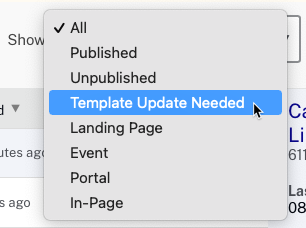
Todas las experiencias que requieran una actualización de plantilla mostrarán un estado de plantilla de Necesita actualización.
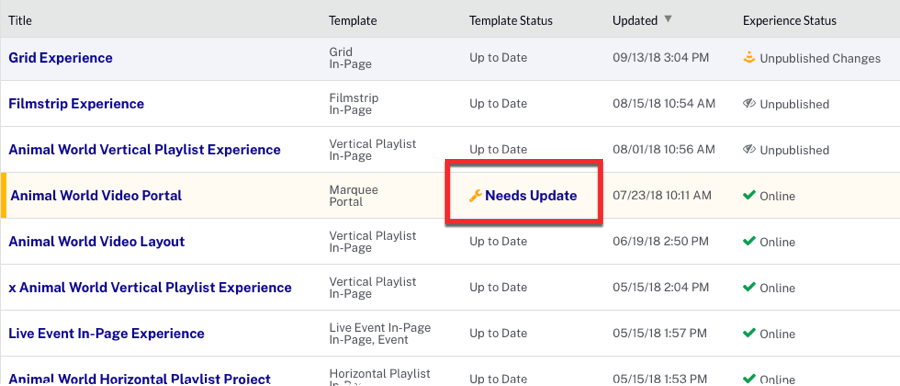
Para obtener información sobre la actualización de la plantilla, haga clic en el Ver detalles enlace en el lado derecho de la página.
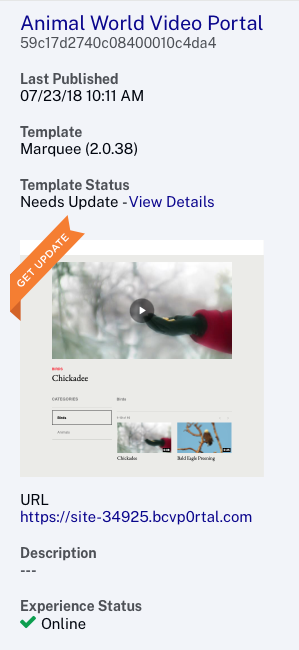
Al hacer clic en el enlace, se mostrará un cuadro de diálogo con los detalles de actualización de la plantilla.
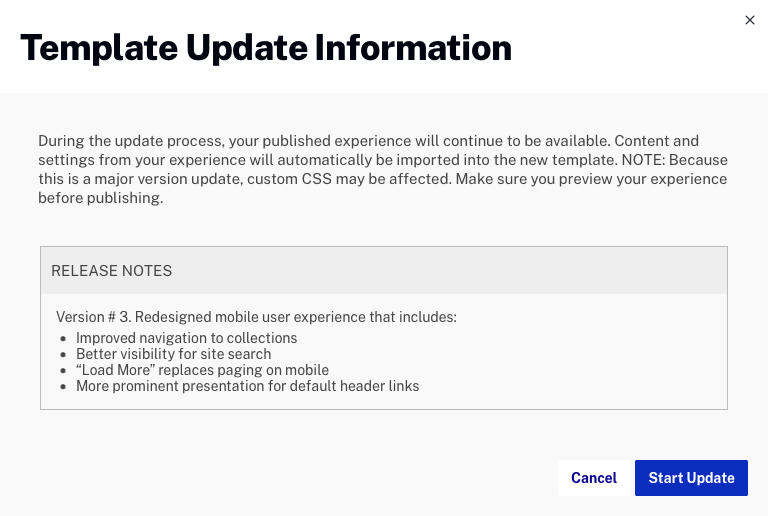
Hacer clic Cancelar para cerrar el diálogo o Iniciar la actualización para comenzar la actualización de la plantilla.
Aplicar una actualización de plantilla a una experiencia
Para actualizar una plantilla, siga estos pasos.
- Haga clic en el Ver detalles enlace para revisar los cambios en la plantilla.
- Hacer clic Iniciar la actualización. La actualización de la plantilla se aplicará a la experiencia y se abrirá el Editor del sitio de la galería.
- Haga clic en el Vista previa de su sitio Enlace. Se abrirá una vista previa con la nueva plantilla en una nueva pestaña del navegador. Revise el sitio para asegurarse de que cualquier personalización del reproductor, CSS / JavaScript personalizado, encabezado / pie de página personalizado y cualquier otra personalización que haya realizado se muestre correctamente.
- (Opcional) Haga clic en el descartar la actualización enlace o Descartar actualización botón para descartar la actualización de la plantilla.
- Para publicar el sitio con la plantilla actualizada, haga clic en Publicar.
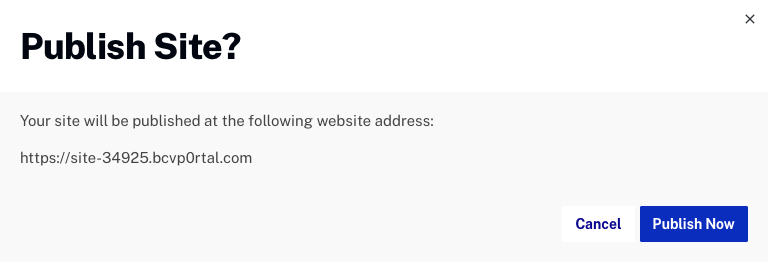
Una vez que el sitio se publica con la plantilla actualizada, no hay forma de acceder a la plantilla anterior.
Descartar una actualización de plantilla
Haga clic en el descartar la actualización enlace o Descartar actualización para descartar la actualización de la plantilla.

Se le pedirá que descarte la actualización.
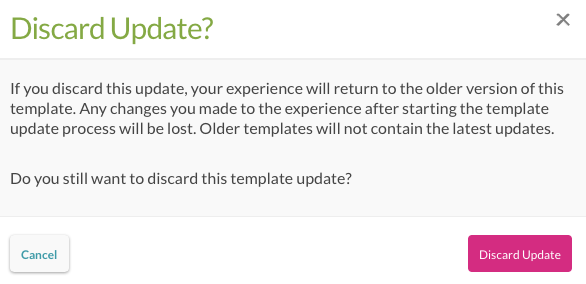
Hacer clic Descartar actualización para que el sitio vuelva a utilizar la versión anterior de la plantilla. Tenga en cuenta que Brightcove recomienda actualizar a la última versión de las plantillas. Si descarta la actualización, en algún momento, Brightcove no admitirá versiones o plantillas anteriores.

